在现代社会手机已成为人们生活中不可或缺的一部分,随着手机功能的不断升级,对手机安全性的要求也越来越高。为了保护个人隐私和信息安全,很多用户选择设置锁屏密码来防止未经授权的访问。对于一些荣耀和华为手机用户来说,解除锁屏密码或关闭锁屏密码可能成为一项挑战。荣耀手机如何解除锁屏密码?华为手机又如何关闭锁屏密码?下面我们将详细介绍这两个问题的解决方法。
华为手机如何关闭锁屏密码
步骤如下:
1.打开华为手机,点击设置图标。
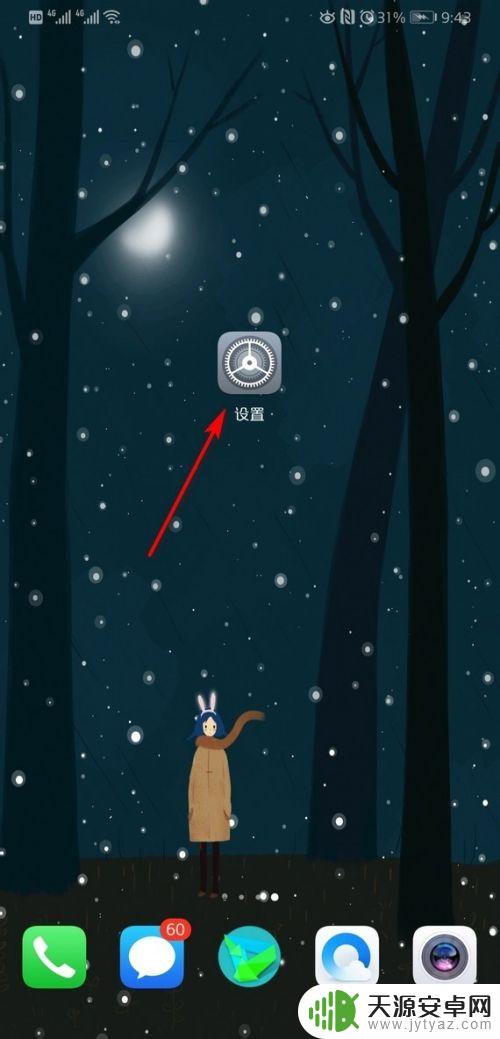
2.进入设置图标主界面,点击安全和隐私。
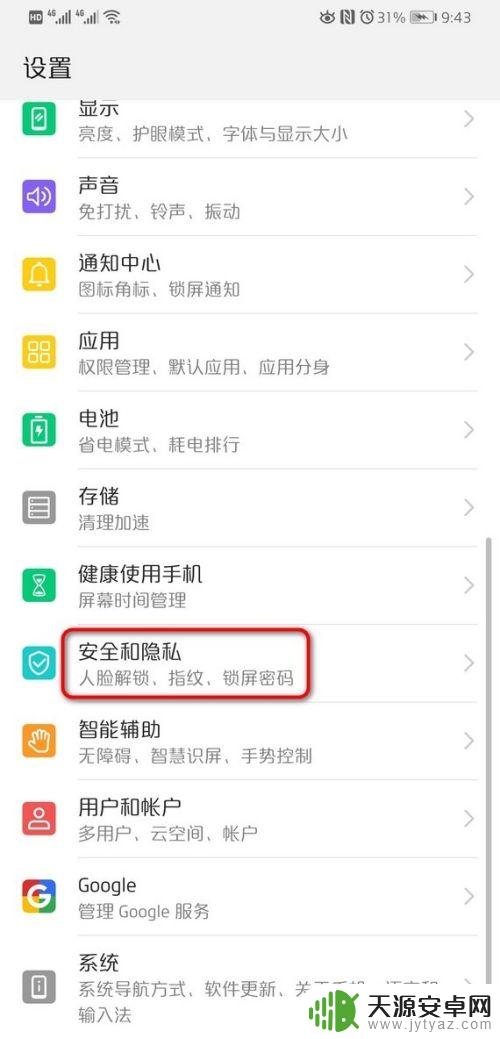
3.进入安全和隐私界面,点击锁屏密码。
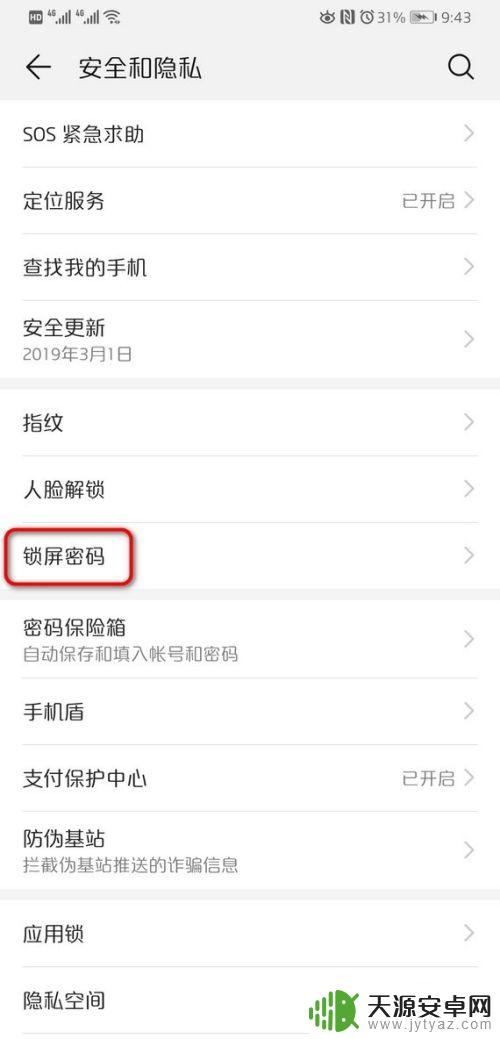
4.页面跳转到锁屏密码主界面,点击关闭锁屏密码。
5.页面弹出关闭锁屏密码后,会清除指纹和人脸锁屏。点击关闭。
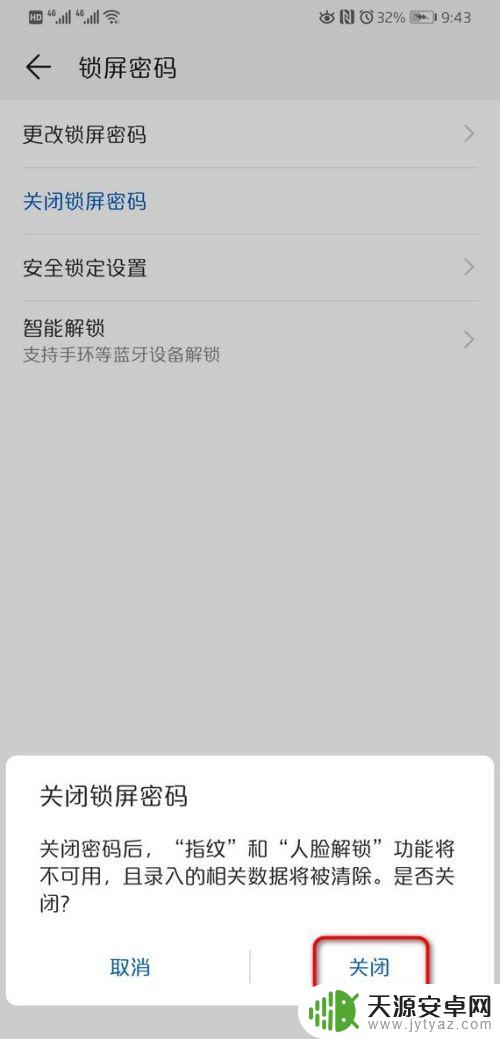
6.点击关闭之后,页面弹出密码输入框。输入锁屏密码。
密码输入成功后,页面返回到锁屏密码主界面。
点击设置锁屏密码,可以再次编辑密码。
密码输入框不能截图,这里就不像图片。
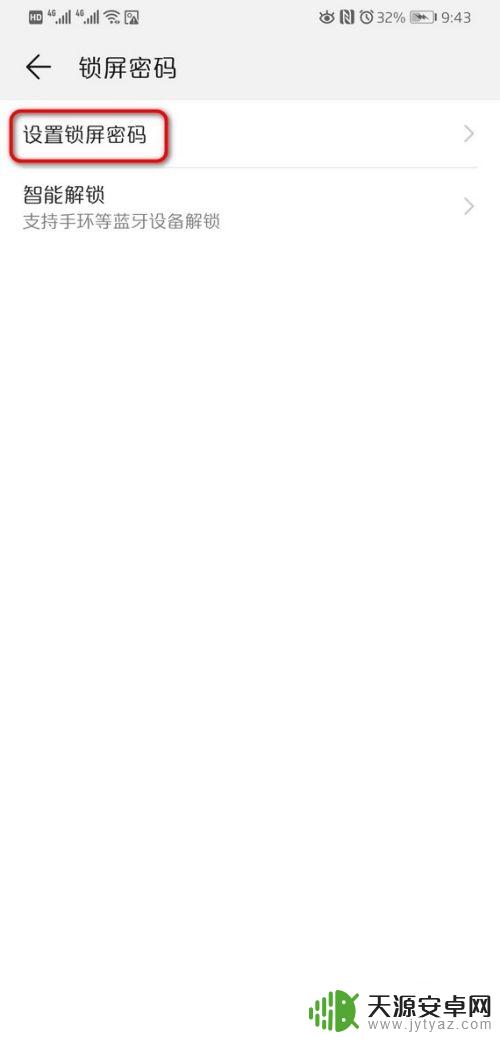
以上就是荣耀手机解除锁屏密码的全部内容,有需要的用户可以根据小编提供的步骤进行操作,希望能对大家有所帮助。









